Ta članek vas in vse naše bralce seznani z 10 najpogostejšimi rešitvami težav, če ne morete ničesar prenesti v računalnik z operacijskim sistemom Windows 11, 10 ali 7.
Računalniki z operacijskim sistemom Windows so opremljeni z vsemi bistvenimi pripomočki za prijetno izkušnjo. Vendar včasih postane neizogiben prenos določene programske opreme, posodobitev, gonilnikov in drugih datotek iz interneta. V takšnih situacijah je zelo frustrirajoče, če ne morete ničesar prenesti na računalnik z operacijskim sistemom Windows.
Vendar pa niste sami, če vaš računalnik ne more ničesar prenesti na računalnik z operacijskim sistemom Windows 10/11/7. Številni uporabniki so poročali o isti težavi. Zato smo sestavili preprost vodnik, ki vam bo pomagal odpraviti to težavo.
V tem priročniku vas seznanjamo z najboljšimi možnimi rešitvami za težavo, ko ste povezani v internet, vendar ne morete ničesar prenesti na računalnik. Vendar pa je ključnega pomena razumeti temeljne razloge za to težavo, preden jo poskušate odpraviti, saj poznavanje vzrokov pomaga bolje rešiti težavo. Zato si najprej poglejmo isto.
Razlogi, zakaj ne morete prenesti ničesar v sistemu Windows
Spodnji dejavniki lahko odgovorijo na vaše vprašanje: zakaj ne morem ničesar prenesti na svoj prenosnik ali računalnik?
- Težave z omrežno povezavo
- Neujemanje med lokacijo v vašem sistemskem pogonu
- Okvara brskalnika
- Kopičenje predpomnilnika brskalnika
- Okužba z virusom ali zlonamerno programsko opremo
- Poškodovane sistemske datoteke
- Motnje protivirusnega programa tretjih oseb
- Zastareli gonilniki
Potem ko smo izvedeli glavne dejavnike, odgovorne za težave, zaradi katerih ne morete ničesar prenesti v računalnik z operacijskim sistemom Windows 11/10/7, si poglejmo možne popravke.
Popravki za računalnik z operacijskim sistemom Windows. Ničesar ni mogoče prenesti. Težava (100 % deluje)
Te rešitve lahko uporabite, če ne morete ničesar prenesti v računalnike z operacijskim sistemom Windows 10/11/7.
Popravek 1: Preverite prenose, ki se izvajajo v ozadju
Prva stvar, ki jo morate storiti, če ne morete ničesar prenesti v računalnik z operacijskim sistemom Windows, je zagotoviti, da se ne izvajata dva ali več težkih prenosov hkrati. Težko prenosi, kot je Steam igre porabijo veliko pasovne širine, ne puščajo pasovne širine za druge datoteke. Zato morate prenos začasno ustaviti, preden začnete z novim, počakati, da se datoteka prenese, in preklopiti z brezžične na žično povezavo.
Preberite tudi: Kako popraviti napako, da se sistem Windows 10 ne odziva
2. popravek: poskusite počistiti predpomnilnik brskalnika
Brskalniki shranjujejo piškotke, predpomnilnik in druge podatke za hitrejše nalaganje spletnih strani in nemoteno brskanje. Vendar pa kopičenje predpomnilnika povzroča težave in je lahko razlog, da ne morete prenesti ničesar v računalnikih z operacijskim sistemom Windows 11 in starejših. Zato lahko brisanje predpomnilnika pomaga odpraviti težavo. Evo, kako to storiti.
Opomba: Koraki do počistite predpomnilnik nekoliko razlikujejo glede na brskalnik, ki ga uporabljate. Vendar so bolj ali manj enaki. Spodaj vzamemo Google Chrome kot primer.
- Najprej kliknite meni kebab (tri navpične pike) ki se nahaja v zgornjem desnem kotu.
- Zdaj izberite Več orodij med možnostmi, ki jih imate na zaslonu.
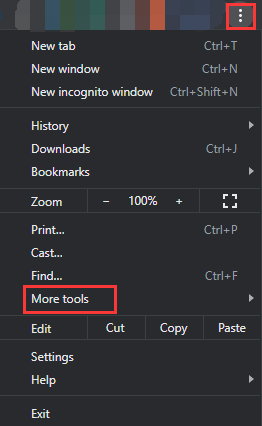
- Izberite možnost za Počisti podatke brskanja.

- Zdaj se pomaknite do Napredno zavihek in izberite želeno Časovni razpon.
- Označite Zgodovina brskanja, piškotki in drugi podatki spletnih mest, in Predpomnjene slike in datoteke.
- Nazadnje kliknite Počisti podatke gumb.
3. popravek: spremenite nastavitve internetnih možnosti
Če lokacija pogona v internetnih možnostih ni vaš sistemski pogon, v sistemu Windows 7/10/11 ne morete ničesar prenesti. Zato morate zagotoviti, da se lokacija pogona ujema s sistemskim pogonom. Tukaj so koraki za to.
- Najprej poiščite open your computer’s Nadzorna plošča.

- Zdaj poiščite in kliknite Omrežje in internet.
- Izberite Internetne možnosti od možnosti, ki so prisotne v omrežni in internetni nastavitvi.

- Izberite nastavitve med možnostmi, ki so prisotne pod Splošno razdelek.
- Zdaj si lahko ogledate Trenutna lokacija vedeti vašo lokacijo vožnje.
- Zdaj izberite Premakni mapo in izberite mapo v pogonu, ki ste ga zabeležili v prejšnjem koraku.
- Kliknite v redu da shranite spremembe, ki ste jih naredili.
- Na koncu znova zaženite računalnik in preverite, ali je težava izginila ali ne. Če še vedno ne morete ničesar prenesti v sistemu Windows 10, 11 ali 7, lahko poskusite s spodnjimi popravki.
Preberite tudi: Kaj je WerFault.exe in kako ga popraviti v sistemu Windows 10
4. popravek: ponastavite internetne varnostne nastavitve
Ponastavitev internetnih varnostnih nastavitev lahko pomaga rešiti težavo, če ne morete ničesar prenesti v računalnike z operacijskim sistemom Windows 7/10/11. Tukaj je torej, kako ponastaviti internetne varnostne nastavitve.
- Najprej se pomaknite do Internetne lastnosti z nadzorne plošče (kot je opisano v prejšnji rešitvi).
- Zdaj pa pojdi na Varnost zavihek, izberite internet, in izberite Raven po meri.
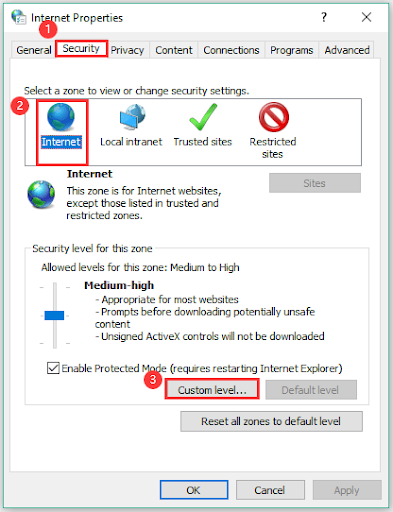
- Omogočite vse možnosti, ki so prisotne pod Prenosi segment.
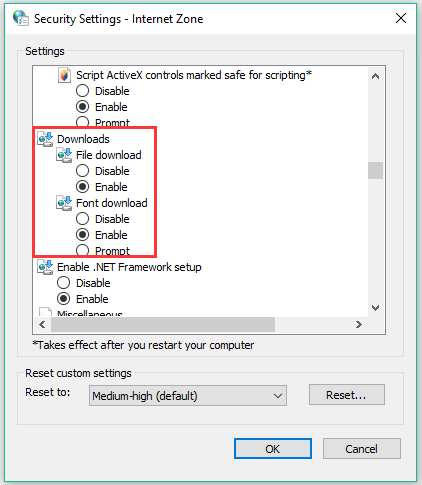
- Na koncu shranite spremenjene nastavitve in znova zaženite računalnik.
Popravek 5: Posodobite gonilnike (priporočeno)
Zastareli gonilniki omrežne kartice je lahko odgovoren za slabo internetno povezavo, ki vam preprečuje prenos datotek v računalnik. Poleg tega zastareli gonilniki znatno ovirajo delovanje računalnika, kar vodi do številnih nadležnih težav in zrušitev sistema. Posodobitev gonilnikov je odpravila vse težave za številne uporabnike, ki poročajo, da ne morejo ničesar prenesti v računalnik z operacijskim sistemom Windows 11/10/7. Zato je najbolj priporočljiva rešitev za težavo, ki jo imate.
Gonilnike lahko enostavno in samodejno posodobite z namenskim programska oprema za posodabljanje gonilnikov kot naš najljubši, Win Riser. Je ena najboljših programov za posodabljanje gonilnikov s funkcijami, kot so prilagojena, globoka in načrtovana skeniranja, varnostno kopiranje in obnovitev gonilnikov, seznam prezrtih gonilnikov in ustvarjanje obnovitvene točke sistema.
Poleg tega je Win Riser odlična programska oprema za čiščenje pomnilnika vašega računalnika s funkcijami za odstranjevanje zlonamerne programske opreme in smeti. Lahko poskusite sami na naslednji povezavi.

Ko prenesete programsko opremo, preprosto izvedite skeniranje naprave, preglejte rezultate in izberite Odpravite težave zdaj možnost, da takoj odpravite vse težave.
Preberite tudi: Kako popraviti, da se Steam ne odpre Windows 10, 11 (najpogostejši načini)
Popravek 6: Izvedite skeniranje SFC
Poškodovane sistemske datoteke so lahko še en razlog, da ne morete ničesar prenesti na računalnike z operacijskim sistemom Windows 10/11/7. Tako lahko sledite tem korakom, da izvedete skeniranje SFC, da preverite sistemske datoteke in odpravite težavo problem.
- Najprej z desno miškino tipko kliknite Ikona Windows v opravilni vrstici in izberite Ukazni poziv (skrbnik) iz menija na zaslonu.

- Vnesite ukaz sfc/scannow v oknu na zaslonu in pritisnite Vnesite.

- Nazadnje znova zaženite računalnik, ko je zgornji postopek končan.
Popravek 7: Preglejte svoj računalnik glede virusov
Okužbe z virusi lahko sprožijo težave z omrežjem, zaradi katerih ne morete prenesti ničesar v sistemih Windows 7, 10 ali 11. Zato lahko pregledate svoj računalnik glede virusov, da odpravite težavo. Tukaj je celoten postopek za to prek programa Windows Defender.
- Najprej uporabite Windows+I bližnjični ukaz za odpiranje nastavitev.
- Zdaj kliknite Posodobitve in varnost.

- Izberite Windows Defender na levi plošči in izberite možnost za Odprite varnostno središče programa Windows Defender.
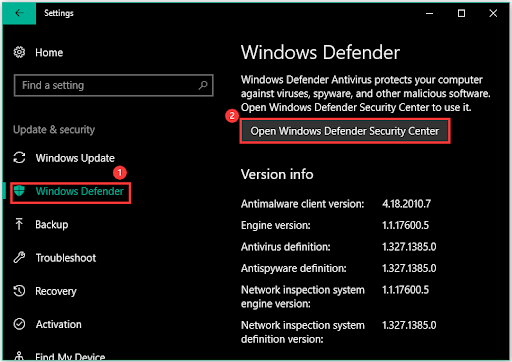
- Zdaj izberite Zaščita pred virusi in grožnjami iz možnosti, ki so prisotne v varnostnem središču Windows Defender.
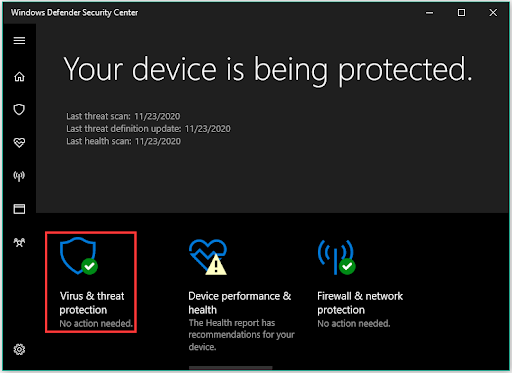
- Izberite Napredno in izberite Popolno skeniranje.
- Nazadnje kliknite Skeniranje zdaj in pustite, da se postopek zaključi.

Preberite tudi: Windows ni našel gonilnika za vaš omrežni adapter (POPRAVLJENO)
Popravek 8: Onemogočite protivirusno programsko opremo drugega proizvajalca
Protivirusna programska oprema blokira škodljive datoteke in programe, da prepreči poškodbe vašega računalnika. Vendar pa lahko motijo sistem prenosa in so lahko razlog, da ne morete ničesar prenesti v računalnik z operacijskim sistemom Windows. Zato lahko onemogočite protivirusno programsko opremo začasno z upoštevanjem smernic, navedenih v uporabniškem priročniku.
Popravek 9: Onemogočite požarni zid Windows
Znano je tudi, da požarni zid Windows moti postopek prenosa. Če ga začasno onemogočite, lahko torej rešite težavo, če ne morete ničesar prenesti v sistemu Windows 10, 11 ali 7. Evo, kako ga onemogočite.
- Najprej poiščite in dostopajte Požarni zid Windows Defender.

- Zdaj izberite možnost za Vklopite ali izklopite požarni zid Windows Defender.

- Izberite Izklopite požarni zid Windows za javna in zasebna omrežja.
Popravek 10: Poskusite ponastaviti računalnik
Če še vedno ne morete ničesar prenesti v računalnik z operacijskim sistemom Windows 11/10/7, je zadnja možnost ponastavitev računalnika. Tukaj so koraki za to.
- Najprej odprite nastavitve v računalniku z uporabo Windows+I bližnjični ukaz.
- Zdaj izberite Posodobitev in varnost možnost.

- Izberite Obnovitev na levi plošči in izberite Začeti z desne strani.

- Izberite Obdrži moje datoteke možnost.
- Izberite Ponovni zagon in počakajte, da vaš računalnik dokonča postopek in se znova zažene.
Preberite tudi: Kako popraviti, da aplikacija Health Check ne deluje v računalniku z operacijskim sistemom Windows
V računalniku z operacijskim sistemom Windows ni mogoče ničesar prenesti. Težava je odpravljena
Ta članek je odgovoril na vprašanje: Zakaj ne morem ničesar prenesti v računalnik z operacijskim sistemom Windows 10/11/7, in vam pomagal odpraviti težavo. Za rešitev težave lahko sledite zgornjim popravkom v kronološkem vrstnem redu.
Če pa v sistemu Windows ne morete prenesti ničesar pomembnega in iščete hitro rešitev, priporočamo, da izvedete posodobitve gonilnikov prek programa Win Riser.
Če poznate druge preproste, hitre in boljše popravke ali imate kakršna koli vprašanja o tem zapisu, nam to sporočite v spodnjem razdelku za komentarje.